Le mappe Apple si sono concentrate sul fornire una vita conveniente ai suoi utenti. È possibile utilizzare questo servizio per cercare luoghi meravigliosi, attrazioni interessanti e così via. Come sapete, l'app per le mappe di Apple manterrà automaticamente la cronologia delle ricerche per la comodità di trovare rapidamente i luoghi cercati in precedenza.
Se sei ansioso di sbarazzarti della cronologia delle ricerche passate sull'app Mappe di Apple, sei nel posto giusto. In questo passaggio, discuteremo in modo specifico di come cancellare la cronologia delle mappe Apple sul tuo iPhone / iPad / iPod.
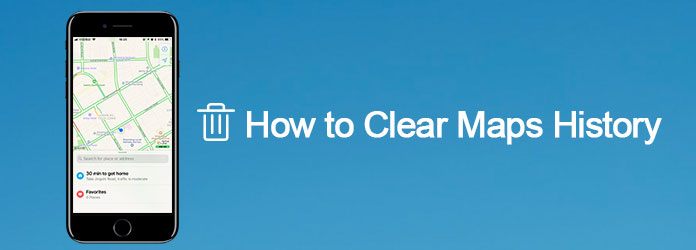
Cancella cronologia mappe
Se il tuo iPhone / iPad è in esecuzione su iOS 9 o versioni precedenti, ecco i passaggi dettagliati per cancellare facilmente la cronologia delle mappe Apple su iOS 9:
Passo 1 Avvia l'app Apple Maps
Tocca l'icona Mappe per aprire questa app nella schermata principale del tuo dispositivo iOS. È un'icona della mappa con una bussola nell'angolo in basso a destra.
Passo 2 Tocca la barra di ricerca
Tocca sulla barra di ricerca nella parte inferiore della pagina, quindi scorri verso il basso attraverso le opzioni di destinazione e premi sull'opzione Preferito.
Passo 3 Tocca l'opzione Recenti
Quindi fare clic sull'opzione Recenti. Ci sarà una finestra pop-up per elencare la cronologia delle ricerche recenti su Apple Maps. Controlla se è necessario cancellare tutta la cronologia delle ricerche recenti.
Passo 4 Cancella cronologia delle ricerche recenti
Puoi trovare un'opzione Cancella nell'angolo in alto a sinistra nella finestra pop-up. Basta fare clic su di esso e selezionare Cancella tutti i recenti per cancellare la cronologia delle mappe su iPhone / iPad.
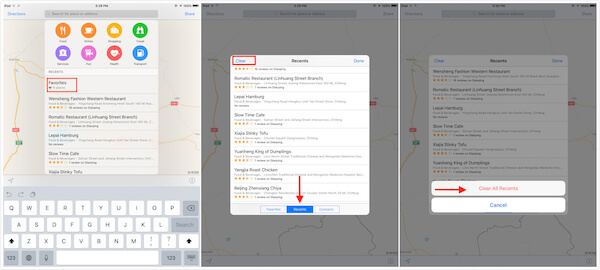
Se il tuo dispositivo iOS è in esecuzione su iOS 10 e versioni successive, puoi seguire i passaggi seguenti per cancellare la cronologia delle mappe Apple sul tuo iDevice senza sforzo:
Passo 1 Apri l'app di Apple Maps
Inoltre, devi avviare l'app Apple Maps sul tuo iPhone / iPad. È nella schermata principale di iDevice.
Passo 2 Seleziona una determinata cronologia delle ricerche
Quindi scorrere l'elenco che mostra le destinazioni di ricerca recenti, locali in una cronologia di ricerca specifica che si desidera cancellare e cancellare da destra a sinistra.
Passo 3 Vengono visualizzate due opzioni
Ora puoi vedere due diverse opzioni. Uno in blu esce per condividere, e l'altro in rosso dice Rimuovi.
Passo 4 Tocca Rimuovi opzione
Basta toccare l'opzione Rimuovi per cancellare la cronologia delle ricerche selezionate sull'app Apple Maps. È fatta!
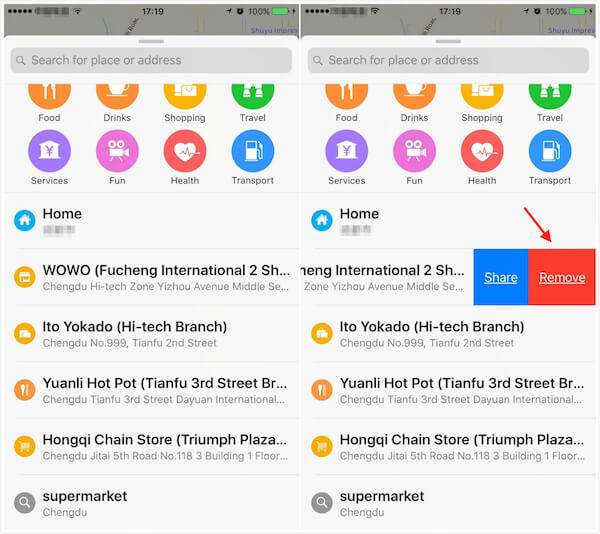
Potresti aver bisogno: Come risolvere le mappe di Apple che non funzionano
Una cosa da illustrare prima di iniziare a cancellare la cronologia delle mappe, la cronologia delle mappe sparirà una volta rimossa. Se desideri solo archiviare le vecchie registrazioni di ricerca ma non desideri che siano disponibili per la lettura nell'app Mappe, ecco un'altra soluzione da prendere in considerazione: puoi condividere la cronologia delle mappe in file di Note sicure invece di cancellarle.
Passo 1 Imposta nuove note
Configura Notes con una password sicura nel tuo dispositivo iOS. E vai all'app Mappe, scorri verso l'alto per visualizzare il menu Recenti.
Passo 2 Apri l'opzione "Altro"
In una serie di direzioni, scorrere verso sinistra per aprire l'opzione "Altro". Oppure puoi toccare un luogo per digitare la relativa scheda informativa. Tocca il pulsante Condividi e fai clic sull'opzione "Aggiungi alle note".
Step3 Condividi la cronologia delle mappe su Notes
Torna di nuovo all'app Note, scegli la nota con il tuo indirizzo e premi sul pulsante Condividi. Infine, inserisci la password per bloccare questa nota appena creata.
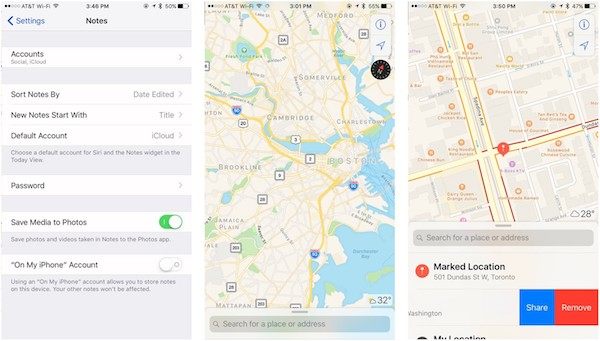
Se stai cercando una soluzione per cancellare definitivamente la cronologia delle mappe di Google sul tuo iPhone / iPad, un programma di cancellazione professionale dovrebbe essere di grande necessità. Aiseesoft FoneEraser è valutato come l'utilità più utile e potente per cancella tutti i contenuti e le impostazioni permanentemente e accuratamente da iPhone, iPad e iPod Touch, che è altamente raccomandato.
Dopo aver compreso le funzionalità dettagliate di FoneEraser, seguiteci ora per imparare a utilizzare questa app per cancellare la cronologia delle mappe di Google sul vostro iPhone / iPad / iPod:
Passo 1 Installa FoneEraser
Innanzitutto, scarica gratuitamente FoneEraser sul tuo computer. Quindi seguire le istruzioni per installarlo. Ti viene suggerito di farlo dati di backup e file in anticipo per impedire a questa app di cancellare tutti i contenuti e le impostazioni su iPhone.
Passo 2 Collega il dispositivo iOS al computer
Dopo aver avviato Aiseesoft FoneEraser, collega il tuo iPhone al computer tramite un cavo USB. Una volta connesso, rileverà ed eseguirà la scansione del tuo dispositivo automaticamente.

Passo 3 Seleziona il livello di cancellazione
Successivamente puoi scegliere la diversa modalità che intendi applicare per cancellare la cronologia delle ricerche sull'app Google Maps. Ci sono livelli bassi, medi e alti da applicare.

Passo 4 Iniziare il processo di cancellazione
Dopo aver impostato tutto, fai semplicemente clic sul pulsante "Start" per cancellare definitivamente la cronologia di Google Maps sul tuo iPhone / iPad. Al termine della pulizia, non puoi mai vedere la cronologia delle ricerche recenti nell'app Maps.

Segui le soluzioni sopra menzionate, devi imparare i passaggi corretti per cancellare la cronologia delle mappe sul tuo iPhone e iPad. E credimi, FoneEraser non ti deluderà mai. Se hai più pensieri su come svuotare la cache su iPhone / iPad, puoi condividerli nei commenti. Non dimenticare di condividere questo passaggio con i tuoi amici se ti aiuta in qualche misura!